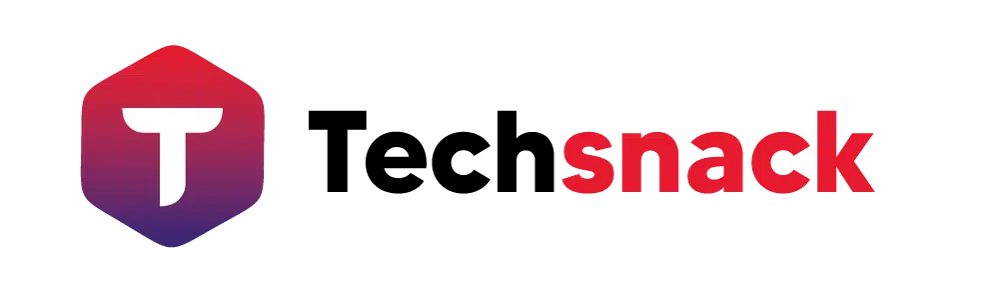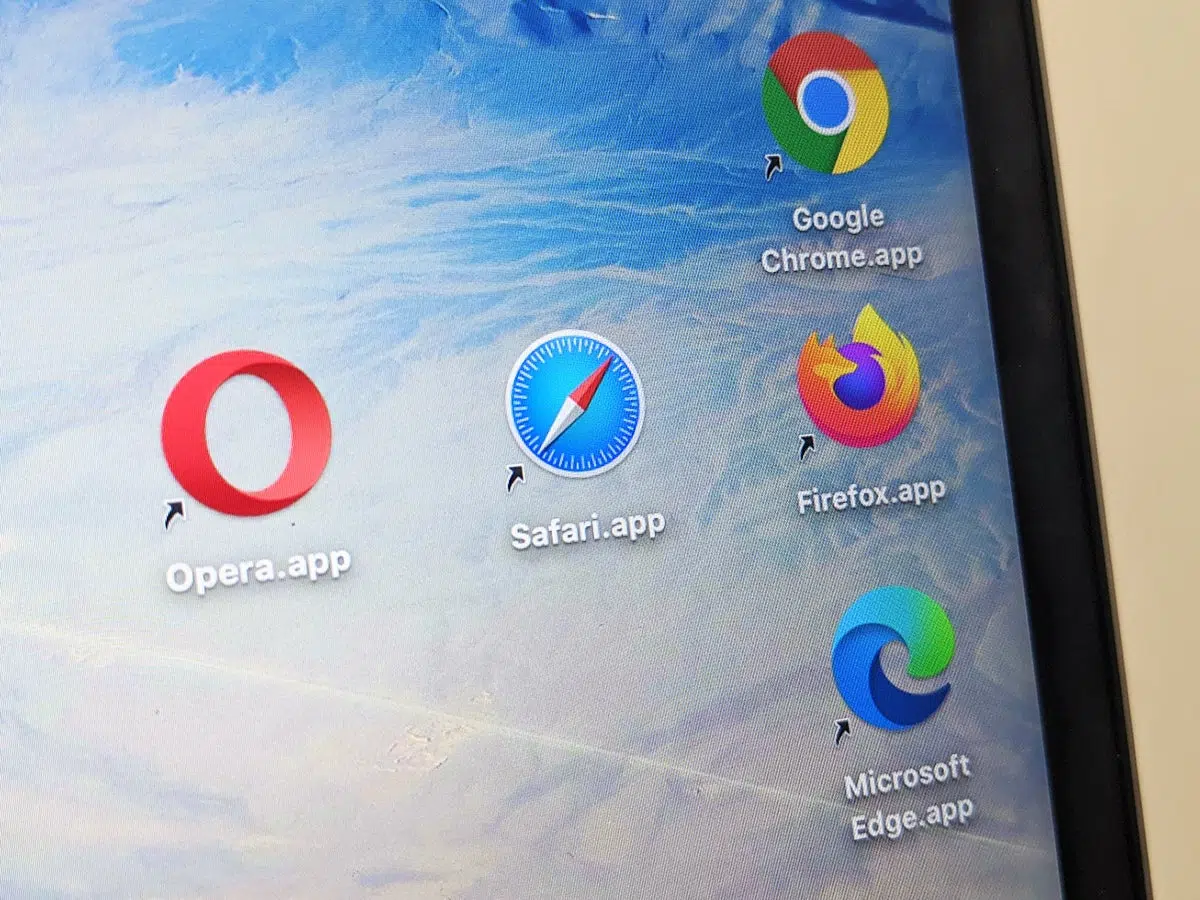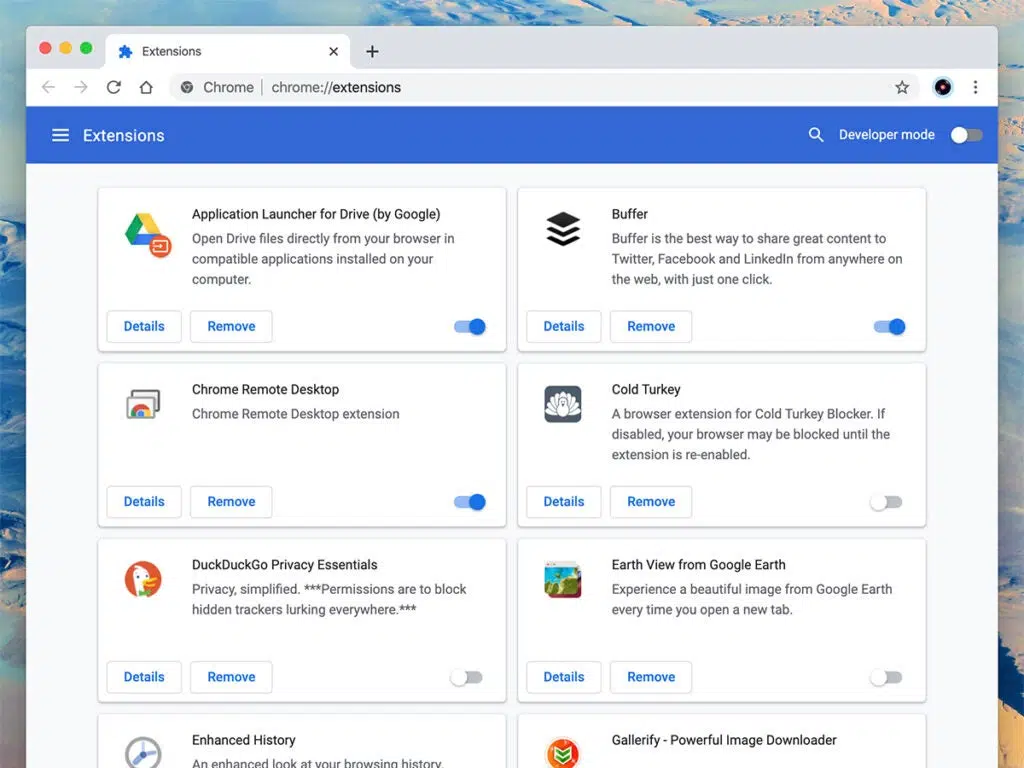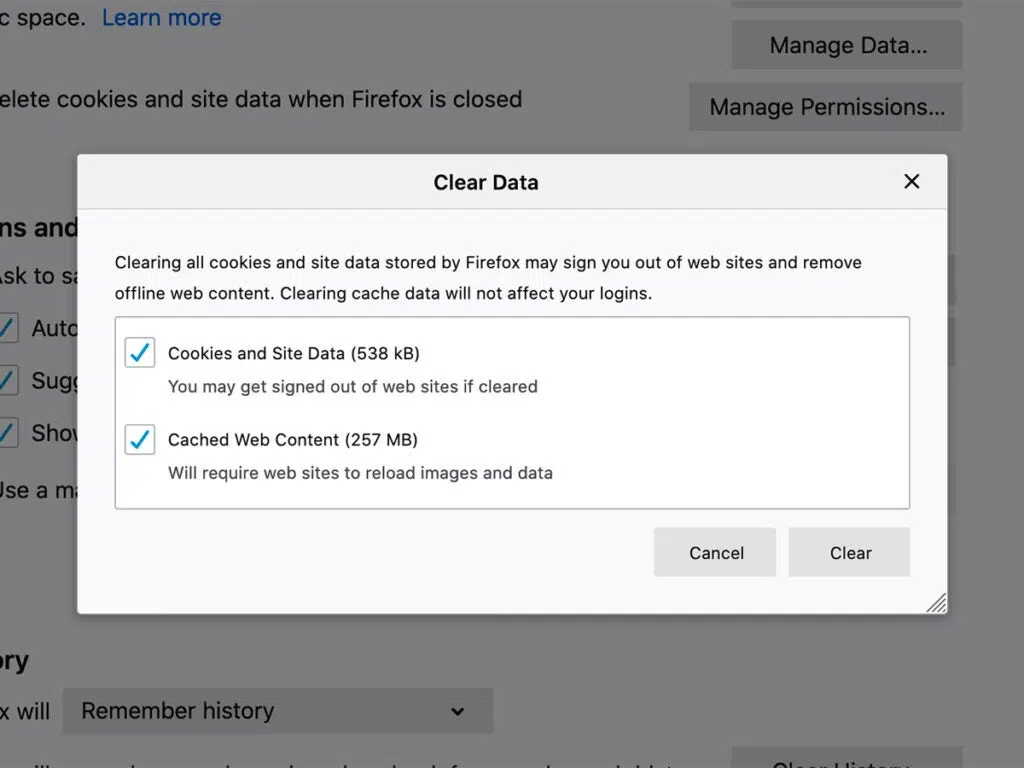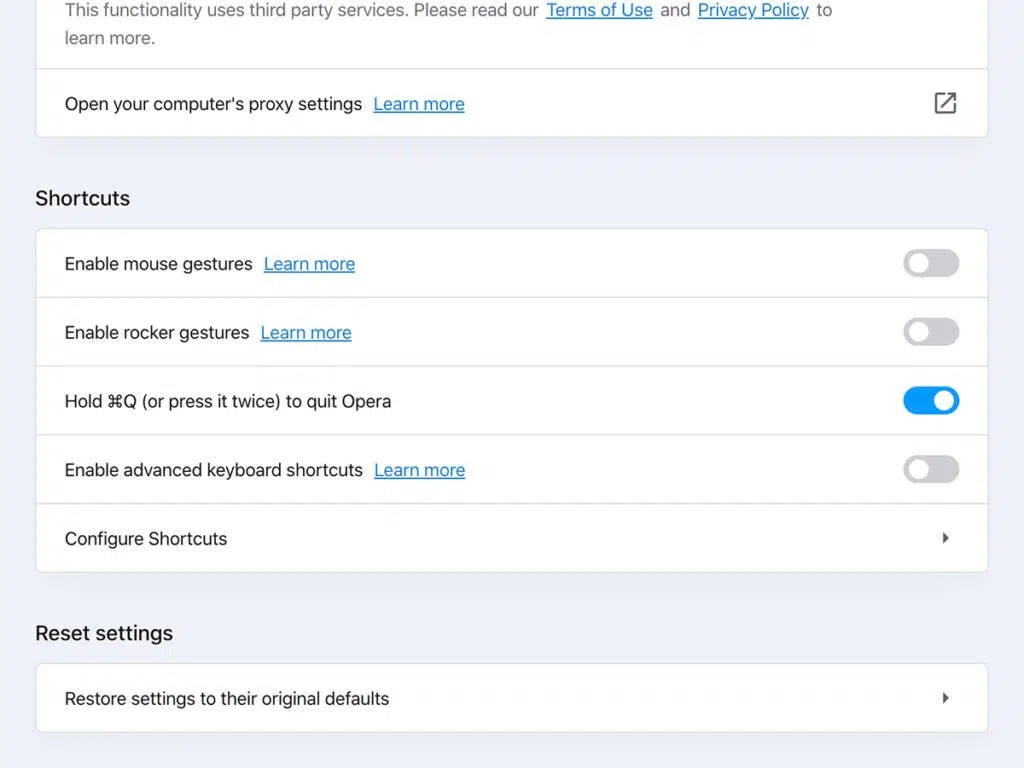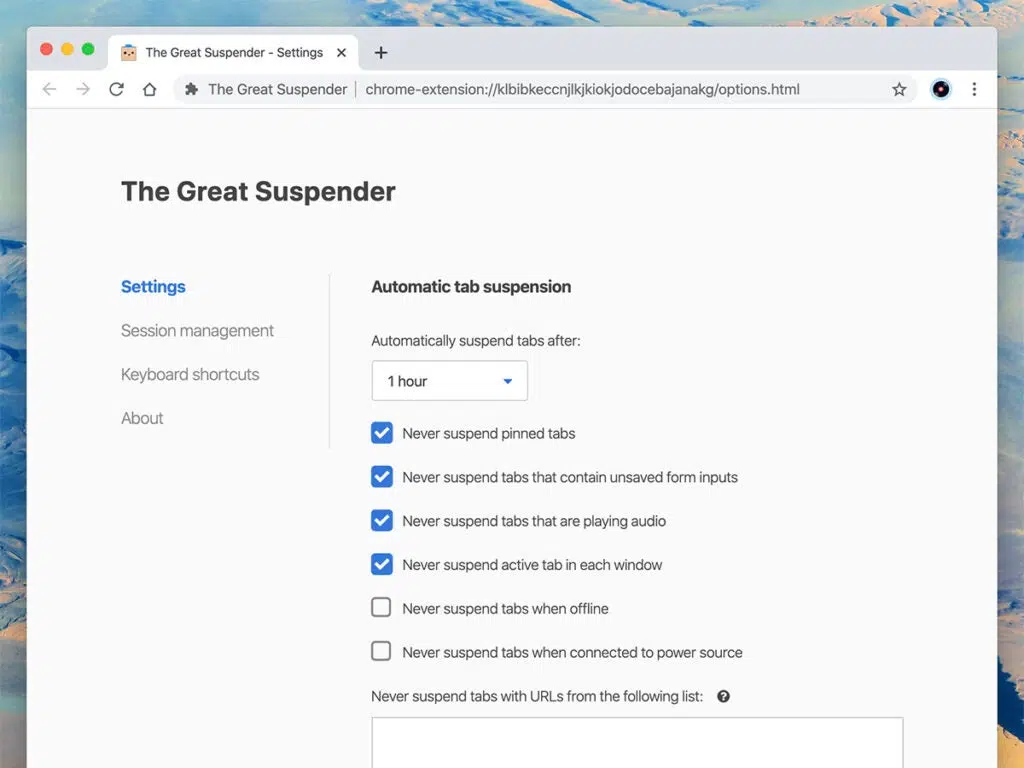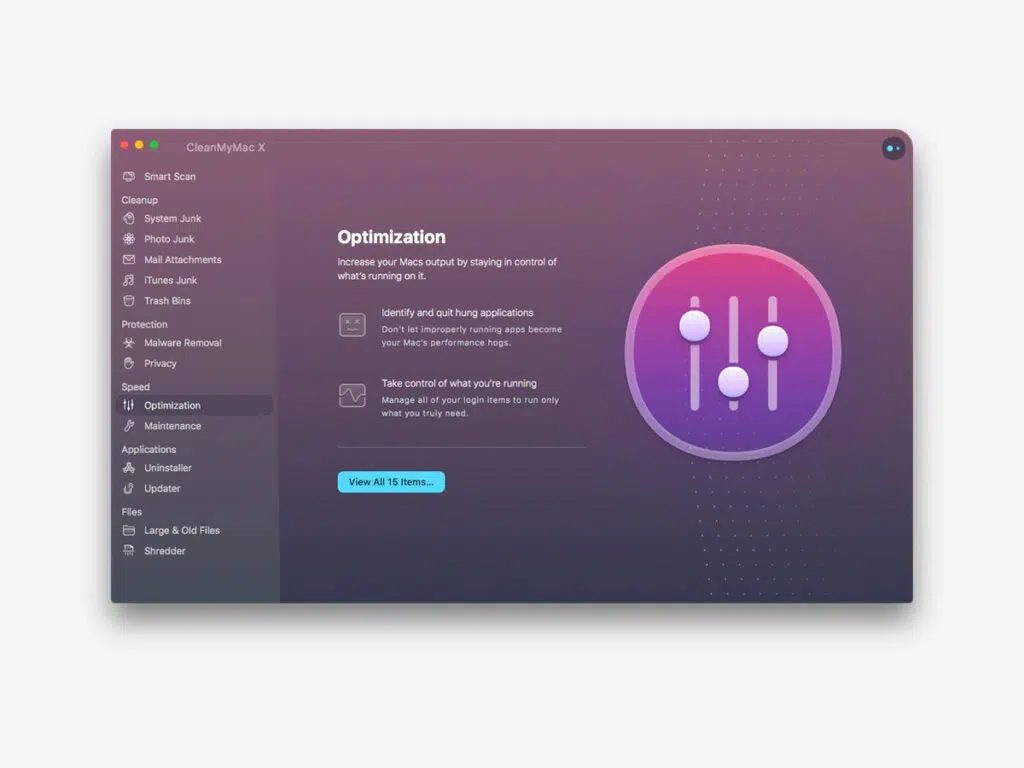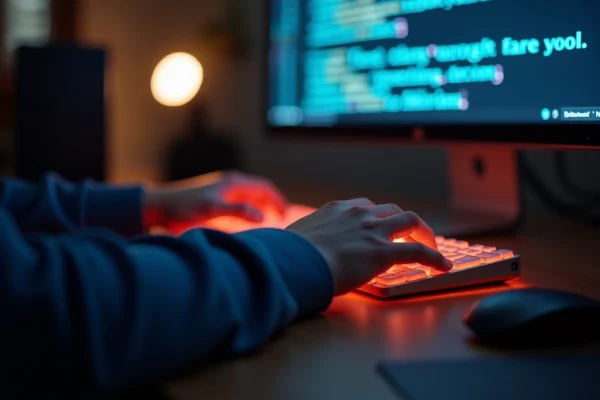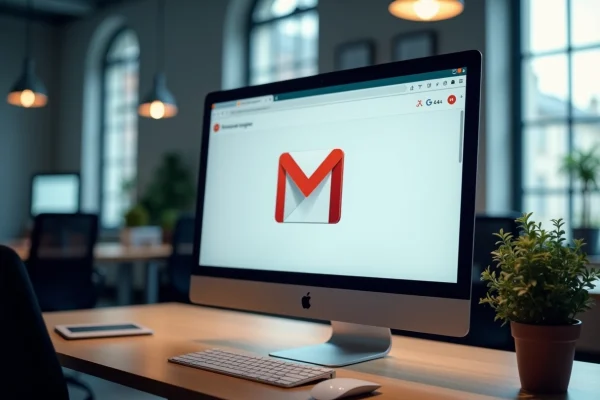L’ époque où Internet était une série de pages de texte simples sont révolus depuis longtemps. Les sites d’aujourd’hui peuvent contenir de la vidéo, de l’audio, des éléments interactifs et des piles d’images, et avec le temps votre navigateur peut ralentir sous le poids de tout ce contenu.
Mais cela n’a pas besoin d’être comme ceci : avec un peu d’entretien et de rangement en temps opportun, vous pouvez vous assurer que votre navigation reste plus rapide plus longtemps. Ces conseils s’appliquent à tous les principaux navigateurs de bureau, y compris Google Chrome, Mozilla Firefox, Microsoft Edge, Apple Safari et Opera.
A lire en complément : Les risques de l'utilisation de cartouches d'encre de mauvaise qualité
Plan de l'article
1. Supprimer les extensions inutilisées
Peut-être que vous avez… trop étendu votre navigateur. David Nield Tout comme trop d’applications inutiles ralentiront votre ordinateur, trop de plug-ins et d’extensions peuvent faire de même pour votre navigateur. Ils prennent des ressources système et peuvent même provoquer des bogues et des plantages. Les extensions ne sont pas intrinsèquement mal – elles peuvent ajouter des fonctionnalités vraiment utiles à votre navigateur, mais il est conseillé d’exécuter un audit d’extension de temps en temps et de supprimer celles sur lesquelles vous ne comptez plus, ne reconnaissez pas, ou n’avez pas vraiment besoin, et de vous débarrasser de ceux-ci d’abord.
A découvrir également : Comment passer de Windows 7 à 10 gratuitement ?
Le processus est assez simple dans la plupart des navigateurs, qui ont un affichage facile à trouver pour le menu d’extension. Dans Chrome, Extensions se trouve sous Plus d’outils dans le menu principal ; dans Firefox, choisissez les modules complémentaires dans le menu principal ; et dans Microsoft Edge et Opera, sélectionnez Extensions dans le menu principal. Les extensions sont moins courantes dans Safari, mais vous pouvez les trouver sous Préférences et Extensions dans le menu Safari .
Une fois que vous êtes en marche, vous pourriez être surpris du nombre d’add-ons dont vous pouvez vivre sans. Si vous êtes prêt pour un nettoyage vraiment drastique, essayez de les supprimer tous en même temps, puis de réinstaller seulement ceux que vous trouvez inestimables.
Pour les extensions que vous conservez, assurez-vous qu’elles sont régulièrement mises à jour. Votre navigateur devrait gérer cela automatiquement, mais cela vaut la peine de le vérifier manuellement. En vous assurant que vous exécutez les dernières versions de vos modules complémentaires, les maintient sans bogs et fonctionnent en douceur.
Votre navigateur vous donnera des options pour effacer les données stockées localement. David Nield Lorsque vous voyagez sur le Web, votre navigateur collecte (ou met en cache) certains fichiers pour accélérer votre expérience de navigation. Si vous visitez à nouveau un site, les fichiers mis en cache sont déjà là, de sorte que votre navigateur n’a besoin que de télécharger de nouveaux bits à partir du Web. Cela signifie moins de temps d’attente, et en général, cela va accélérer plutôt que ralentir votre navigation.
Cependant, nous vous recommandons de vider occasionnellement votre cache et recommencer. Votre navigateur devrait gérer automatiquement le cache, mais il peut devenir lourd et causer des problèmes occasionnels. Si vous voulez garder votre vitesse de navigation aussi bonne que neuve, nettoyez l’ardoise tous les quelques mois environ. Ensuite, vous remarquerez un léger ralentissement au fur et à mesure que votre navigateur reconstruit son cache, mais la vitesse devrait rapidement revenir à la normale.
En même temps que vous effacez votre cache, la plupart des navigateurs vous permettent également d’effacer les cookies. Les cookies sont des éléments de données que les sites Web relient à votre machine pour identifier qui vous êtes, d’où vous venez, vos préférences de site Web, et plus encore. Habituellement, les cookies sont inoffensifs et utiles, mais une purge régulière se débarrasse rapidement de tous les corrompus ou inutiles.
Dans Chrome, dans Paramètres , sélectionnez Effacer les données de navigation . Dans les Préférencesde Firefox, vous pouvez trouver le paramètre sous Confidentialité et sécuritéet Effacer les données. Pour Opera, ouvrez Paramètres, puis Confidentialité et sécurité, eteffacer les données de navigation. Sous l’onglet Paramètres de Microsoft Edge, ouvrez Confidentialité et services , puis cliquez sur Choisir ce qu’il faut effacer . Safari est un peu plus impliqué : ouvrez Préférences dans le menu Safari , puis cliquez sur Avancé , puis cochez Afficher le menu Développer dans la barre de menus . Vous pouvez ensuite ouvrir le menu Développer et choisir les caches vides . Effacez les cookies Safari via la confidentialité et Gérer les données du site Web dans Préférences .
Certains navigateurs, y compris Opera, offrent une option de réinitialisation, visible ici en bas de la page. David Nield Nous avons parlé de nettoyer les extensions et d’effacer le cache pour ramener votre navigateur à son état d’origine, ce qui est la meilleure approche pour arrêter les ralentissements du navigateur. Eh bien, désinstaller et réinstaller votre navigateur est un raccourci rapide qui fera le même travail.
Une fois que vous vous êtes débarrassé de l’ancienne version de votre navigateur préféré, vous pouvez récupérer sa dernière mise à jour sur le web. Cela effacera les caches de données corrompus et les extensions inutiles, mais vous assurera également que vous exécutez la version la plus récente du logiciel, un autre facteur important pour assurer le bon fonctionnement de votre navigateur. Rester à jour est si essentiel pour corriger les bogues et bloquer les menaces de sécurité que les navigateurs modernes téléchargent généralement les mises à jour automatiquement. Mais pour couvrir toutes vos bases, il vaut la peine d’exécuter la mise à jour occasionnelle manuellement.
Alors, comment allez-vous supprimer votre navigateur ? Sous Windows, vous devez vous rendre à la section Applications de Paramètres pour supprimer des programmes ; sous macOS, vous pouvez simplement faire glisser les applications du dossier Applications du Finder vers la corbeille . Il n’est pas possible de désinstaller Microsoft Edge de Windows, ou Safari à partir de macOS, car ces applications sont intégrées dans les systèmes d’exploitation. La suppression d’un navigateur de cette façon n’élimine pas seulement les extensions et les cookies, mais elle supprimera généralement vos signets et l’historique de navigation en même temps. Donc, si vous voulez conserver vos signets, assurez-vous de les avoir sauvegardés ailleurs en premier.
Chrome, Firefox, Edge et Opera comprennent également des fonctionnalités pratiques pour réinitialiser essentiellement les navigateurs, ce qui vous épargnera la peine de désinstaller et de réinstaller l’ensemble du programme. Dans Chrome, Edge et Opera, recherchez le lien Restaurer les paramètres par défaut de leurs paramètres d’origine en bas de la liste des paramètres avancés. Dans Firefox, ouvrez la page « about:support » dans un onglet, puis cliquez sur Actualiser Firefox . Ces réinitialisations n’affectent pas votre historique de navigation et vos signets.
4. Gérer vos onglets
La grande jarretelle suspend les onglets que vous n’utilisez pas. David Nield Épuiser l’encombrement dans les coulisses n’est pas le seul moyen d’accélérer votre expérience Web. Une gestion plus efficace de vos onglets ouverts vous aidera également à naviguer plus rapidement. Plus vous avez d’onglets ouverts, plus votre navigateur va s’exécuter lentement (bien que les applications soient toujours mieux à même de gérer ces demandes, alors maintenez-les à jour).
Cela peut être aussi simple que de garder le nombre d’onglets ouverts que vous avez à un minimum. Ce n’est pas facile à l’ère actuelle des applications web et de la surcharge d’informations, mais essayez de résister à la tentation de garder une douzaine d’onglets ouverts à la fois. Si vous devez garder une trace de plusieurs sites pour revenir plus tard, vous pouvez utiliser un service de lecture ultérieure comme Pocket ou Instapaper. Ou enregistrez simplement les liens du site vers la liste des signets de votre navigateur, vous pouvez configurer un dossier Temp à cet effet.
Quelques extensions de navigateur bien choisies peuvent aider à la gestion des onglets, aussi. Bien que vous devriez installer le moins d’add-ons de navigateur possible, des extensions comme celles-ci sont vraiment utiles. Par exemple, Max Tabs pour Firefox impose une limite stricte sur le nombre d’onglets que vous pouvez réellement avoir ouverts à la fois. Lorsque vous atteignez cette limite, vous devrez décider lequel de vos onglets ouverts vous pouvez vous débarrasser avant de pouvoir en introduire un nouveau.
Sur Chrome (et Edge, qui prend en charge les mêmes extensions), xTab fait un travail similaire. Pendant ce temps, The Great Bretelles et Tab Wrangler sont tous les deux grands à fermer ou suspendre les onglets inutilisés, et ils fonctionnent à la fois sur Chrome et Edge. Si vous êtes sur Safari, Tab Brepender est relativement basique, mais fait ce dont vous avez besoin, tandis que les utilisateurs d’Opera devraient jeter un oeil à Nein Tabs.
5. Obtenir de l’aide supplémentaire
CleanMyMac rangent divers aspects de votre ordinateur, y compris le navigateur. David Nield En plus de gérer vos onglets, d’autres peuvent vous aider à maintenir le fonctionnement de votre navigateur à une vitesse maximale. La plupart de ces outils traitent les tâches de nettoyage que nous avons décrites ci-dessus, comme le rangement des fichiers mis en cache dont vous n’avez plus besoin. Il vaut la peine de tester un ou deux d’entre eux et de voir si vous remarquez des augmentations de vitesse.
Par exemple, jetez un oeil à la Speed Tweaks add-on pour Firefox, qui promet de réduire le ballonnement du navigateur et modifier quelques paramètres sous le capot pour une expérience plus rapide. Pour le navigateur de Google, Clean Guru est un à essayer : il peut prendre soin de l’historique de votre navigateur, cache, cookies, et même certains fichiers cachés plus profondément dans le programme.
Beaucoup de programmes de bureau nettoient aussi l’encombrement du navigateur. Ceux-ci incluent le CCleaner fiable (et gratuit) pour Windows et macOS, CleanMyMac (35$ par an) pour macOS et System Mechanic (40$) pour Windows. Les applications vous permettent de ranger régulièrement après votre navigateur en termes de fichiers restants derrière, et ils viennent avec un tas d’options pour optimiser les autres programmes que vous avez installés aussi.
Une dernière façon d’accélérer votre navigation est de réduire la quantité de données atteignant votre ordinateur. Extensions telles que Save-Data pour Chrome et Bandwidth Hero pour Firefox peut réduire considérablement les données que vous utilisez et les pages de temps prennent pour charger, bien que des techniques comme la compression d’image et de découper des éléments supplémentaires (comme des animations) qui ne sont pas essentiels pour le site àapparaître.